民爆信息系统网络服务平台.docx
《民爆信息系统网络服务平台.docx》由会员分享,可在线阅读,更多相关《民爆信息系统网络服务平台.docx(50页珍藏版)》请在冰豆网上搜索。
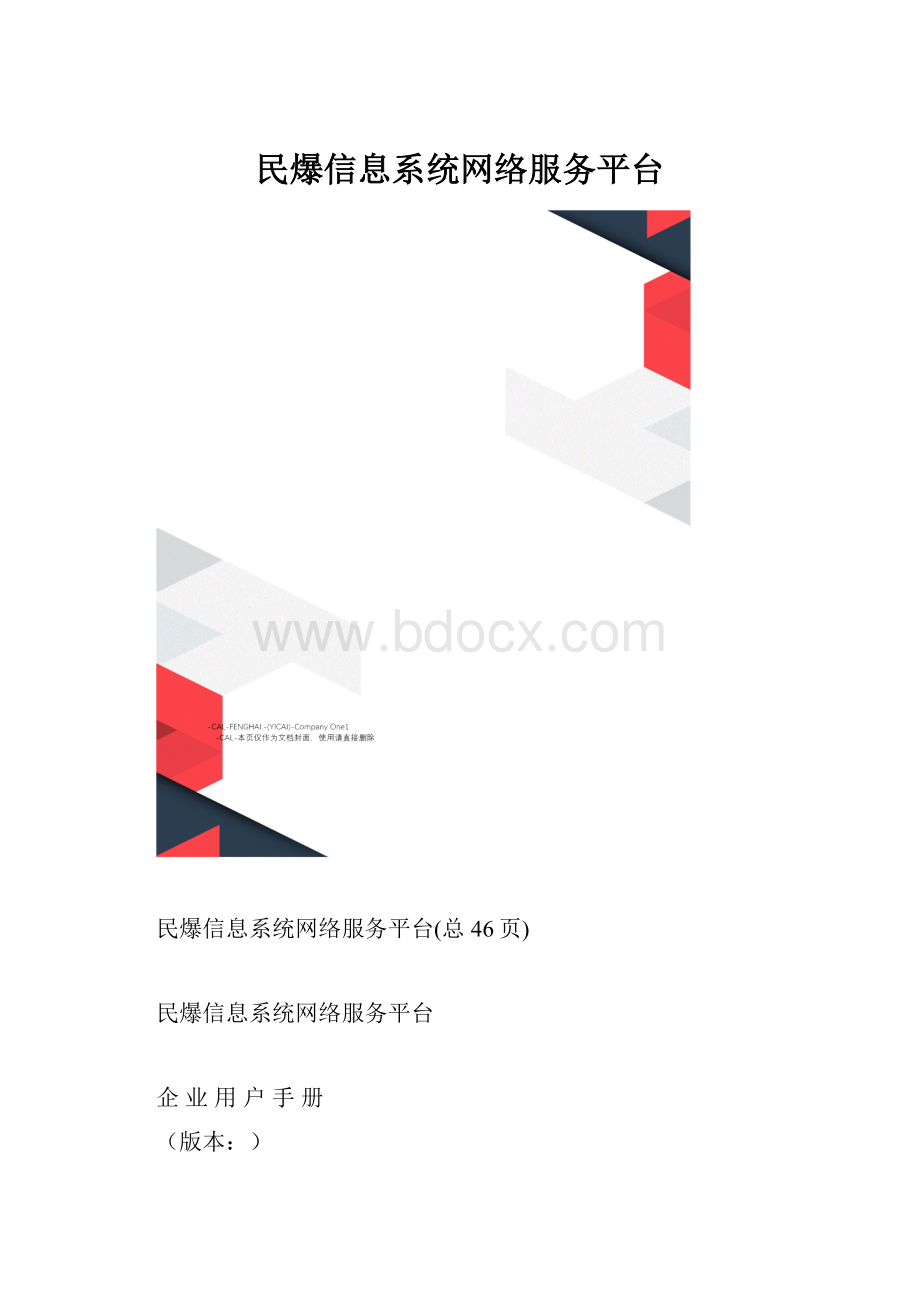
民爆信息系统网络服务平台
民爆信息系统网络服务平台(总46页)
民爆信息系统网络服务平台
企业用户手册
(版本:
)
北京创新京安丹灵科技股份公司
2012年11月
1系统概述
1.1综述
民爆信息系统网络服务平台(以下简称服务平台)以民用爆炸物品为基本管理对象,以雷管编码计算机全程轨迹跟踪管理(即对每一发雷管从生产、销售、购买、运输、储存、使用进行全程监控)为重点,利用公安专网、IC卡信息交换技术准实时地管理涉爆单位、涉爆人员与爆炸物品,实现静态管理向动态监控管理的根本转变,从而达到预警控制、严格管理,杜绝和减少流失,同时为侦查破案提供服务。
服务平台系统涉及的管理对象分为四类大类:
爆炸物品、涉爆单位、涉爆人员、涉爆项目。
其中,涉爆单位、涉爆人员相对固定,爆炸物品与涉爆单位、涉爆人员具有紧密的关联关系,并且是一种流动的关联关系。
为了更好地描述系统需求,贴近用户工作的实际需要,系统突出了单位管理和人员管理、两证管理、项目管理这四个方面。
1.2登录系统
登录系统:
打开IE,输入系统所在的地址,例如:
,进入首页,有单位卡用户请插入单位管理卡,在登陆框中输入密码、验证码,如图11所示:
图11
密码验证后进入系统。
1.3无单位卡用户申请
无单位管理卡的用户请点击“无单位卡用户申请”如图1-2所示:
图1-2
进入无单位卡用户申请页面,页面如图1-3所示:
图1-3
其中爆破作业单位许可证申请与单位管理中的单位许可证申请相同,详见单位许可证申请。
爆破作业人员许可证申请与人员管理中的人员许可证申请相同,详见人员许可证申请。
点击爆破单位许可证进度查询弹出爆破单位许可证申请进度查询页面如图1-4所示。
录入申请序号,法定代表人公民身份号码和验证码(缺一不可),点击“查询”按钮查询爆破单位许可证申请审批进度。
图1-4
点击爆破作业人员许可证进度查询弹出爆破作业人员许可证申请进度查询页面如图1-5所示。
法定代表人公民身份号码和验证码(缺一不可),点击“查询”按钮查询爆破作业人员许可证申请审批进度。
图1-5
1.4首页页面介绍
打开IE浏览器,在IE浏览器的地址栏中输入系统中所用的相关地址,例如:
,进入首页,系统首页如图1-6所示:
图1-6
首页分为新闻动态、办事指南、政策法规、相关下载、用户登录、友情链接6大部分。
其中用户登录部分已经在登录系统中介绍过。
新闻动态、办事指南、政策法规、相关下载4部分只是展示内容不同,功能和使用方法完全相同。
以办事指南为例进行介绍。
首页的信息显示框最多只会以标题加时间的方式显示6条信息,想查看全部信息列表请点击“more”按钮,如图1-7所示:
图1-7
详细信息列表如图1-8所示:
图1-8
在详细信息列表中点击一条信息的标题(或在首页点击一条信息的标题),打开信息详细内容页面如图1-9所示:
图1-9
该记录的详细内容页面如图1-10所示:
图1-10
点击附件:
后的附件名弹出文件下载对话框。
点击“打开”按钮直接打开附件,点击“保存”按钮下载附件到本地。
如图1-11所示:
图1-11
1.5系统界面介绍
《民爆信息系统网络服务平台》主要实现:
单位管理、人员管理、两证管理、项目管理、数据上报等功能。
使用本系统必须插入读卡器、单位管理卡,输入正确的密码后,才能进入本系统的主界面,如图1-12所示:
图112
系统主菜单统一放置在系统上方,二级菜单放置在系统左侧,点击上方主菜单,将在左侧出现该主菜单的二级菜单。
如图1-12所示。
2首页管理
2.1系统首页
选择导航菜单“首页”进入“系统首页”页面。
界面如图2-1所示:
图2-1
以爆破作业单位变更申请为例,这里有1条未审查信息。
点击爆破作业单位变更申请后红色的数字1,如图2-2所示:
图2-2
打开爆破作业单位许可证变更列表,如图2-3所示:
图2-3
点击“打印”按钮打印查询结果,点击“导出”按钮将查询结果导出成excel文件。
点击选中信息的申请序号如图2-4所示:
图2-4
打开一个新页面展示选中信息详情。
页面如图2-5所示:
图2-5
2.2单位信息
首页栏目二级菜单中的单位信息与单位管理中,单位信息相同,详见单位信息查询。
2.3数据上报
首页栏目二级菜单中,数据上报与数据上报栏目相同,详见数据上报。
2.4购买许可证申请
首页栏目二级菜单中的购买许可证申请与两证管理中,购买许可证申请相同,详见购买许可证申请。
2.5运输许可证申请
首页栏目二级菜单中的运输许可证申请与两证管理中,运输许可证申请相同,详见运输许可证申请。
3单位管理
公安业务系统中对单位的管理是最基本的信息管理,人员管理、物品管理都是建立在单位管理的基础上的,他们之间存在绑定关系。
每个涉爆单位都必须有相应的许可证,许可证决定涉爆单位的职能,《爆炸物品生产许可证》代表了生产职能、《爆炸物品储存许可证》代表了储存职能、《爆炸物品销售许可证》代表了销售职能、《爆炸物品爆破作业许可证》代表了爆破作业职能、《爆炸物品运输许可证》代表了运输职能,许可证是涉爆单位得以运行的保证。
所以在公安业务系统中就是通过管理单位的许可证来实现对涉爆单位的有效管理,这是本系统的核心思想。
所有与单位有关的业务都是由单位相应的许可证来决定的。
对单位管理的主要功能包括:
单位信息录入、单位信息修改、单位信息查询、单位加解锁管理、许可证管理(修改许可证有效期、修改许可证状态)、异地爆破作业单位备案、异地爆破作业单位查询等功能。
地市、区县级公安机关通过管理单位的许可证来达到管理单位的目的,县市级公安机关的许可证管理,涉及到《爆炸物品生产许可证》、《爆炸物品储存许可证》、《爆炸物品销售许可证》、《爆炸物品运输许可证》、《爆炸物品爆破作业许可证》,通过许可证管理来实现对涉爆单位的有效管理,是本系统的核心思想,从而许可证管理也成为本系统的核心业务。
县市级许可证管理功能采集民爆物品生产、销售、储存和爆破作业单位的信息,本系统的其他功能都是建立在许可证管理的基础之上,并围绕许可证管理所采集的信息而展开的。
【注】:
其他信息(人员、物品、IC卡)是建立在单位信息的基础上的,他们之间存在必然的关联关系,本系统以物品追踪为主,但是物品追踪的结果还是会回到单位的生产、储存、运输、销售、使用,和人员的领取、运送、使用上来,所以单位信息的准确、全面是追踪物品的重要前提。
3.1单位许可证申请
单位录入是在对单位业务管理过程中必须首先进行的工作。
没有录入工作,就等于此单位不能具有其相应的作业活动,也就是说不具备作业活动的管理单位的许可,就不存在对单位许可证的注销、吊扣等等。
单位录入信息包括:
基本信息、四邻距离、安全信息、附件、许可证信息。
【注】:
当登录用户为县或区时会产生临时爆破作业单位,如图3-1所示,也就是所说的内部用户,详细见下文解释。
单位许可证申请分为“《爆破作业单位许可证》(非营业性)申请”和“《爆破作业单位许可证》(营业性)申请”两部分。
选择导航菜单“单位管理”→“单位许可证申请”,界面如错误!
未找到引用源。
所示:
图3-1
选择“《爆破作业单位许可证》(非营业性)申请”进入“爆破作业单位许可证(非营业性)”申请界面。
点击“预保存”按钮,预保存之前录入的信息;点击“重填”按钮,之前录入的信息清空,重新填写;点击“提交“按钮,提交申请表。
如图3-2所示:
图3-2
录入许可证申请信息时请注意:
爆破工程技术人员、爆破员、安全员、保管员与申请单位关联。
填写单位名称后,点击对应行的“添加”按钮---以添加爆破工程技术人员为例:
点击爆破工程技术人员所在行的“添加”按钮,弹出添加爆破工程技术人员界面。
在“公民身份证号码”框中填入待录入人员的身份证号码,通过验证后点击“添加”按钮即可添加。
添加成功后如果发现信息错误,点击
按钮可删除所在行信息。
如图3-3所示:
图3-3
库区四邻安全距离添加方法与爆破工程技术人员相同,只是本项并不与单位名称关联,所以未填写单位名称时也可以添加。
添加界面如图3-4所示:
图3-4
仓库信息添加方法与爆破工程技术人员相同,只是本项并不与单位名称关联,所以未填写单位名称时也可以添加。
添加界面如图3-5所示:
图3-5
录入单位信息时点击“混装车信息”标签进入混装车录入界面。
点击“添加”按钮打开录入界面,录入混装车信息。
如图3-6所示:
图3-6
点击录入界面的“添加”按钮混装车信息添加到混装车信息页面中。
点击
按钮删除对应的信息;点击“保存”按钮保存录入的信息;点击“提交”按钮提交录入的单位许可证申请表;点击“重填”按钮之前录入的申请信息清空,重新填写。
(“重填”按钮与“提交”按钮与单位许可证申请表界面的相应按钮作用完全相同)。
如图3-7所示:
图37
录入单位信息时点击“地面站信息”标签进入地面站录入界面。
点击“添加”按钮打开录入界面,录入地面站信息。
如图3-8所示:
图38
点击录入界面的“添加”将录入信息站信息添加到地面站信息页面中。
点击
按钮删除对应的信息;点击“保存”按钮保存录入的信息;点击“提交”按钮提交录入的单位许可证申请表;点击“重填”按钮之前录入的申请信息清空,重新填写。
(“重填”按钮与“提交”按钮与单位许可证申请表界面的相应按钮作用完全相同)。
如图3-9所示:
图39
选择“《爆破作业单位许可证》(营业性)申请”进入“爆破作业单位许可证(营业性)”申请界面。
点击“预保存”按钮,预保存之前录入的信息;点击“重填”按钮,之前录入的信息清空,重新填写;点击“提交“按钮,提交申请表。
如图3-10所示:
图310
“《爆破作业单位许可证》(营业性)”申请表录入方式与“《爆破作业单位许可证》(非营业性)”申请表相同。
详见本文档“《爆破作业单位许可证》(非营业性)”申请部分。
图3-11
3.2单位许可证换发申请
选择导航菜单“单位管理”→“单位许可证换发申请”,界面如图3-12所示:
图3-12
选择“爆破作业单位变更申请”点击“申请”按钮。
进入“爆破作业单位变更申请”界面,界面如图3-13所示:
图3-13
录入完成,点击“添加”按钮提交爆破作业单位许可证变更申请。
点击“取消”按钮清空本次录入信息重新录入。
选择“爆破作业单位换证申请”点击“申请”按钮进入“爆破作业单位换证申请”界面。
换证界面和流程同“爆破作业单位许可证”申请部分。
3.3单位信息
选择导航菜单“单位管理”→“单位信息”,界面如图4所示:
图3-14
4人员管理
公安机关对涉爆人员的管理,涉及到《爆破员作业证》、《安全员作业证》、《押运员作业证》、《保管员作业证》、《守护员作业证》和其它人员作业证,通过作业证管理来实现对涉爆人员的有效管理,是本系统的核心思想,从而作业证管理也成为本系统的核心业务,作业证管理功能采集涉爆人员信息,并反映到县市级公安机关的数据库对应的表中,本系统的其他功能都是建立在作业证管理的基础之上,并围绕作业证管理所采集的信息而展开的。
通过对涉爆人员的管理,采集涉爆人员基本信息,有效的管理爆炸物品在整个流通环节各个界点的状态,由于爆炸物品在流通过程中离不开单位人员的参与,所以为爆炸物品发生案事件时的迅速追踪到责任单位和人员提供必要的条件。
涉爆人员分为以下几类:
爆破员、押运员、保管员、安全员、守护员、其它。
对于每一类涉爆人员都必须有相应的作业证方可作业,公安业务系统通过涉爆人员作业证管理就等于直接管理到人。
对人员管理(作业证)有以下几类:
录入(发放作业许可证)、更改(基本信息更改)、注销、挂失备案、补办、吊扣、暂扣、恢复。
从以上可以看出,人员管理主要是对不同性质的涉爆人员的基本信息和作业证的管理。
4.1人员许可证申请
人员许可证申请是人员信息采集和作业证发放的过程,通过录入人员基本信息(姓名、性别、学历、籍贯、身份证、地址、照片等等)、隶属单位、个人简历生成作业证号,对作业人员进行备案。
一旦录入为涉爆人员,该人员信息将永久储存于系统数据库内,即使是注销,人员信息仍然保存在系统历史人员记录表内。
对于爆炸物品,在整个流通环节中每一环节都要涉及到涉爆人员,所以对人员注册管理是非常必要的。
【注】:
人员和作业证的关系一一对应,而单位信息可以对应多个不同的经营许可证;
人员作为单位的一员,注册时,必须先确定单位代码,并根据单位代码确定自己的代码;
选择导航菜单“人员管理”→“人员许可证申请”,界面如图所示:
图4-1
审批公安机关的填写方式:
点击“选择”按钮弹出“行政区划选择框”,单击所在省,双击选中地市。
请注意,审批公安机关只能选择地市级公安机关。
在查询框中输入行政区划,可以按行政区划直接查询所在地。
每次查询之后单击重新选择可再次查询。
如图4-2所示:
图4-2
姓名的填写方式:
如果是已有人员,点击“选择人员”按钮弹出人员选择框。
可以用姓名或身份证查询待选人员。
找到待选人员后双击所在行,选中待选人员。
如发现选错,再次重复选择人员步骤即可。
每次只能选定一人,不允许多选。
注意,选定已有人员后该人员的姓名、身份证号码和作业种类由系统自动回填,不允许更改。
如图4-3所示:
图4-3
如果是新增人员:
点击“选择人员”按钮弹出人员选择框。
双击“新增人员”,返回人员录入表单,重新录入新增人员信息。
如下图4-4所示:
图4-4
人员信息录入完成后点击“保存”按钮保存本次录入信息;点击“提交”按钮提交本次录入信息;点击“重填”按钮清空本次录入信息重新填写。
4.2人员列表
选择导航菜单“人员管理”→“人员列表”,界面如图4-5所示:
图4-5
点击“重新选择查询条件”按钮,输入查询条件,点击“查询”按钮,显示查询到的已注册的人员信息。
页面左上角会显示设置的查询条件。
如图4-6所示:
图4-6
查询条件页面默认每页只显示10条记录,如果要看其他记录请点击屏幕下方的翻页键(包括首页、上一页、下一页、最后一页以及跳转到第某页)如图4-7所示:
图4-7
5两证管理
两证开具的业务流程,包括申请、审批都作为系统外工作,手工进行。
审批之后,系统对审批表中信息采集登记,形成两证,写电子两证,并打印纸质证件。
5.1购买许可证申请
开购买证的基本流程是:
1、涉爆单位填写购买爆炸物品申请表;
2、公安机关领导签署意见;
3、开纸质购买证;
4、写电子购买证;
5、发放购买证。
选择导航菜单“两证管理”→“购买许可证申请”,进入“购买许可证申请界面”如图所示:
图5-1
审批公安机关录入:
单击“审批公安机关”录入框后的选择按钮,打开行政区划选择框。
由左至右分别是省(直辖市、自治区)、市、区。
单击选中省,右侧出现省内可选的地市;单击选中地市,右侧出现地市内可选的地区。
如需录入详细地址可在详细地址框中录入,双击选中审批公安机关。
如图5-2所示:
图5-2
销售单位信息—单位名称录入:
单击“销售单位信息”中“单位名称”录入框后的“选择”按钮,弹出“销售单位选择页”。
单击左边的省市名称,右侧出现本省(市、自治区)的销售单位列表,双击选定销售单位。
如图5-3所示
图5-3
也可以根据单位名称查询,在“单位名称”框录入查询条件点击“查询”按钮查询。
点击“重新选择”按钮可再次录入查询条件重新查询。
如图5-4所示:
图5-4
选定销售单位后物品信息界面会显示该单位允许出售的物品信息如图5-5所示:
图5-5
填写完成后点击“申请购买证”按钮提交申请,点击“重填”按钮清空填写内容重新填写。
申请购买许可证的同时也可以申请运输许可证。
点击购买许可证申请页面的运输许可证申请页签,进入运输许可证申请页面。
本表中的审批公安机关会由购买许可证申请表中带入;供货单位名称由“购买许可证申请表”中的销售单位名称带入,请在购买许可证申请表中填写。
如图5-6所示:
图5-6
承运单位信息----单位所在地录入:
单击“单位所在地录入框”后的“选择”按钮,打开行政区划选择框。
由左至右分别是省(直辖市、自治区)、市、区。
单击选中省,右侧出现省内可选的地市;单击选中地市,右侧出现地市内可选的地区。
如需录入详细地址可在详细地址框中录入,双击选中单位所在地。
如图5-7所示:
图5-7
承运单位信息----单位名称录入:
单击“承运单位信息”中“单位名称”录入框后的“选择”按钮,弹出“承运单位选择框”。
单击左边的省市名称,右侧出现本省(市、自治区)的承运单位列表,双击选定承运单位。
如图5-8所示:
图5-8
也可以根据单位名称查询,在“单位名称”框录入查询条件点击“查询”按钮查询。
点击“重新选择”按钮可再次录入查询条件重新查询。
如图5-9所示:
图5-9
运输基本信息----经停地点录入:
点击经停地点录入项中的空白处如图5-10所示:
图5-10
弹出“行政区划选择框”依次选择经停地点,最多选五个,最少选三个经停地。
如图5-11所示:
图5-11
录入完成后点击“申请两证”按钮同时提交两证申请表;点击“重填”按钮清空两证申请表重新填写。
(注意是两张申请表同时清空)
5.2运输许可证申请
选择导航菜单“两证管理”→“运输许可证申请”,进入运输许可证申请页面。
流程与购买许可证申请中同时申请运输许可证部分相同。
填写完成后点击“申请运输证”按钮提交申请;点击重填按钮清空申请表重新填写。
运输许可证申请页面如图5-12所示:
图5-12
5.3购买许可证列表
选择导航菜单“两证管理”→“购买许可证列表”,进入购买许可证列表页面。
购买许可证列表页面如图5-13所示:
图5-13
点击“重新选择查询条件”按钮进入查询页面。
如图5-14所示:
图5-14
在查询页面中输入查询条件后点击“查询”按钮可按条件查询购买许可证。
查询页面中购买单位名称录入:
点击购买单位名称框后的选择按钮弹出购买单位框,可自己选择购买单位或按购买单位名称、单位代码查询购买单位,双击选定购买单位。
如图5-15所示
图5-15
销售单位名称录入方法同购买单位名称录入。
查询条件录入完毕,点击重填按钮清空查询条件重新设置;点击“查询”按钮按录入条件查询购买许可证并返回到购买证查询页面。
此时页面左上角会显示设置的查询条件。
如图5-16所示
图5-16
如果查询条件过多会以省略号表示,鼠标放在查询条件上就会显示完整的查询条件。
如图5-17所示:
图5-17
5.4运输许可证列表
选择导航菜单“两证管理”→“运输许可证列表”,进入运输许可证列表页面。
流程与购买许可证列表相同。
6项目管理
6.1爆破作业项目申请
选择导航菜单“项目管理”→“爆破作业项目申请”,如果该单位具有爆破作业单位许可证即可进入“爆破作业项目申请”页面。
“爆破作业项目申请”页面如图所示:
图6-1
委托单位录入:
点击“委托单位“录入框后的“选择”按钮,弹出委托单位查询页面如图6-2所示:
图6-2
可以使用单位代码或单位名称查询待选单位,也可以通过翻页在列表中寻找待选单位。
每次查询后可再次录入查询条件重新查询。
如果查询条件为空则显示全部单位列表。
找到待选单位后双击选定。
如图6-3所示:
图6-3
点击手工输入,打开录入框手工输入委托单位。
如图6-4所示:
图6-4
作业地点录入:
点击“作业地点”录入框后的“选择”按钮弹出行政区划选择页面。
行政区划的选择方式与之前相同。
由左至右分别是省(直辖市、自治区)、市、区。
单击选中省,右侧出现省内可选的地市;单击选中地市,右侧出现地市内可选的地区。
如需录入详细地址可在详细地址框中录入,双击选中单位所在地。
如图6-5所示:
图6-5
安全评估单位选择:
点击安全评估单位名称框后的“选择”按钮弹出可选的安全评估单位选择框。
可通过单位代码或单位名称查询。
双击选中安全评估单位,如图6-6所示:
图6-6
安全监理单位的选择方式与安全评估单位相同。
爆破工程技术人员添加:
点击爆破工程技术人员后的“添加”按钮如图6-7所示:
图6-7
弹出爆破工程技术人员选择框,输入公民身份证号码,通过验证即可添加如图6-8所示:
图6-8
添加爆破工程技术人员后如添加错误,选中填错的行点击行后的
按钮即可删除已添加的爆破工程技术人员。
爆破员、安全员、保管员的添加方式相同,以添加爆破员为例:
点击“爆破员”后的添加“按钮”弹出“爆破员选择框”。
填写身份证后可以点选择按钮从数据库中查询爆破员或者直接录入。
录入完毕点“爆破员选择框”中的“添加”按钮,添加爆破员。
如图6-9所示:
图6-9
添加爆破员后如添加错误,选中填错的行点击行后的
按钮即可删除已添加的爆破员。
安全评估单位参加本项目的爆破作业人员清单、安全监理单位参加本项目的爆破作业人员清单、安全警戒距离、仓库信息的添加方式相同,以添加安全评估单位参加本项目的爆破作业人员清单为例:
点击“安全评估单位参加本项目的爆破作业人员清单”后的添加按钮弹出“安全监理单位参加本项目的爆破作业人员清单录入框”。
录入安全监理单位参加本项目的爆破作业人员清单后点击“安全监理单位参加本项目的爆破作业人员清单录入框”中的“添加”按钮完成添加。
如图6-10所示:
图6-10
添加安全监理单位参加本项目的爆破作业人员清单后如添加错误,选中填错的行点击行后的
按钮即可删除已添加的安全监理单位参加本项目的爆破作业人员清单。
录入完成后点击“申请”按钮提交申请单,点击“重填”按钮清空录入信息重新填写。
6.2爆破作业项目备案
选择导航菜单“项目管理”→“爆破作业项目备案”进入“爆破作业项目备案”页面。
“爆破作业项目备案”页面如图6-11所示:
图6-11
申请备案项目录入:
点击“申请备案项目录入”框后的“选择”按钮弹出申请备案项目查询页面。
可以使用申请序号或项目名称查询待选项目,也可以通过翻页在列表中寻找待选项目。
每次查询后可再次录入查询条件重新查询。
如果查询条件为空则显示全部项目列表。
找到待选项目后双击选定。
申请备案项目查询页面如图6-12所示:
图6-12
录入申请项目后爆破作业项目表中除了“安全评估单位法定代表人意见”、安全监理单位法定代表人意见“、委托单位法定代表人意见”、“备注”项外,均会根据所选项目自动回填,无需手工录入。
录入“安全评估单位法定代表人意见”、安全监理单位法定代表人意见“、委托单位法定代表人意见”、“备注”后点击“保存”按钮提交作业项目备案;点击“重填”按钮清空表单重新填写。
6.3爆破作业合同备案
选择导航菜单“项目管理”→“爆破作业合同备案”进入“爆破作业合同备案”页面。
“爆破作业合同备案”页面如图6-13所示:
图6-13
委托单位录入:
点击“委托单位录入”框后的“选择”按钮,弹出委托单位查询页面如图6-14所示:
图6-14
可以使用单位代码或单位名称查询待选单位,也可以通过翻页在列表中寻找待选单位。
每次查询后可再次录入查询条件重新查询。
如果查询条件为空则显示全部单位列表。
找到待选单位后双击选定。
如图6-15所示:
.图6-15
点击手工输入,打开录入框手工输入委托单位。
如图6-16所示:
图6-16
附件录入:
点击附件框后的“浏览”按钮找到需要录入的附件点击“打开”按钮录入附件。
注意,只能录入zip格式的附件,多个附件请打在一个zip包中。
如需重新录入请重复附件录入步骤。
如图6-17所示:
图6-17
录入完成点击“保